Giriş
Bir tablette aynı anda birden fazla uygulamayı kullanmak, verimliliği ve çoklu görev yapma potansiyelini büyük ölçüde artırabilir. Bölünmüş ekran işlevi, kullanıcıların iki uygulamayı yan yana görmelerine ve üzerinde çalışmalarına olanak tanır, böylece sürekli olarak bunlar arasında geçiş yapma zahmetinden kurtulurlar. İster bir Android meraklısı olun isterse bir iPad hayranı, bu özelliğinden nasıl yararlanabileceğinizi anlamak tablet deneyiminizi yükseltebilir. Bu kapsamlı kılavuzda, farklı tabletlerde bölünmüş ekran özelliğini nasıl etkinleştireceğimizi ve etkili bir şekilde kullanacağımızı, yaygın sorunları nasıl çözeceğimizi ve optimal kullanım için ileri düzey ipuçları sunacağız.
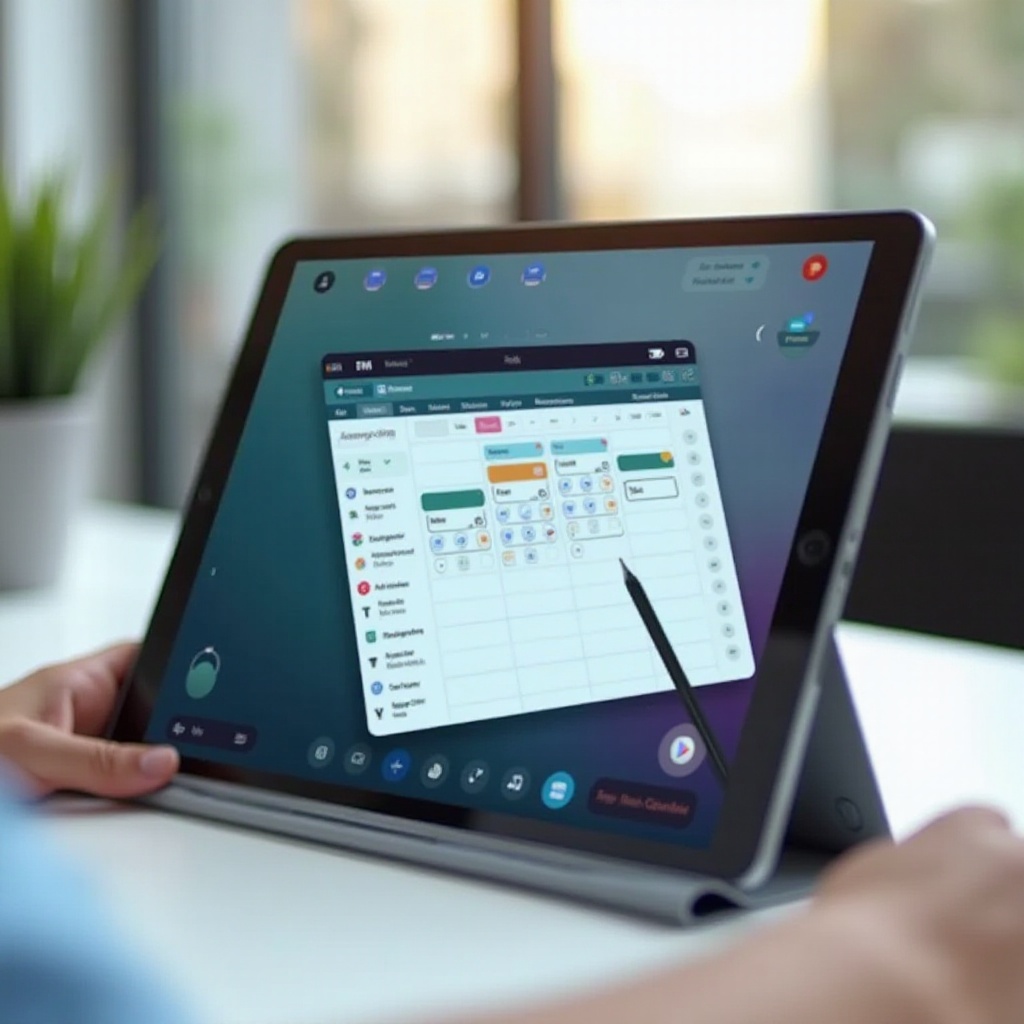
Tablet Bölünmüş Ekran Fonksiyonunu Anlamak
Tabletler, kompakt telefon ekranı ile tam masaüstü deneyimi arasındaki boşluğu kapatan çok yönlü bir arayüz sunar. Bölünmüş ekran özelliği, kullanıcıların uygulamalar arasında geri ve ileri geçmeden birden fazla görevi yerine getirmesine olanak tanıyarak bu çok yönlülüğü örnekler. Çoğu cihazda, ekranın yarısını kaplayacak şekilde veya tercihlerinize göre ayarlanmış şekilde iki uygulamayı aynı anda çalıştırarak gerçekleştirilir. Bu özellik, verimliliği artırmanın yanı sıra iş akışınızı da kolaylaştırır ve hem profesyoneller hem de gündelik kullanıcılar arasında favori hâline gelir.
Uygulamalı adımlara geçmeden önce, bu özelliğin kullanılabilirliğinin, söz konusu işletim sistemine ve özel uygulamalara bağlı olarak değişebileceğini unutmamak önemlidir. Bu nedenle, Android ve iOS’un bölünmüş ekran işlevini nasıl uyguladığını anlamak, tabletinizdeki çoklu görev deneyimini kesintisiz hale getirmek için önemlidir.
Android Tabletlerde Bölünmüş Ekran Nasıl Etkinleştirilir
Android tabletler, bölünmüş ekran modunu etkinleştirmek için basit bir yöntem sunar. Cihazınızın yeteneklerinden en iyi şekilde yararlanmak için adım adım kılavuz:
- Son Uygulamaları Aç: Tabletinizin navigasyon çubuğundaki Son Uygulamalar düğmesine dokunun. Bu, yakın zamanda kullandığınız uygulamaları görüntüleyecektir.
- Bir Uygulama Seç: Bölünmüş ekran modunda kullanmak istediğiniz ilk uygulamayı bulun ve uygulama kartının üst kısmındaki simgeye dokunun.
- Bölünmüş Ekran Seç: Gelen seçeneklerden ‘Bölünmüş Ekran’ı seçin. Uygulama ekranın yarısına taşınacaktır.
- İkinci Uygulamayı Seç: Ekranın kalan yarısında, ya Son Uygulamalar listesinden bir uygulamaya dokunun ya da uygulamalar çekmecenizden istediğiniz ikinci uygulamayı açmak için gezinin.
Her iki uygulama gösterildikten sonra, ihtiyaç duyduğunuzda bölücü çubuğu ayarlayarak ekran alanını herhangi bir uygulamaya daha fazla tahsis edebilirsiniz. Bu adımları anlamak, ister iş ister eğlence için görevleri verimli bir şekilde sürdürmenizi güçlendirecektir.
iPad’lerde Bölünmüş Ekran Nasıl Kullanılır
Apple da iPad’in bölünmüş ekran özelliği olan Split View ile çoklu görevi benimsemiştir. İşte bunu nasıl etkinleştirebileceğiniz:
- Bir Uygulama Aç: Kullanmak istediğiniz ilk uygulamayı başlatarak başlayın.
- Dock’u Erişin: Ekranınızın altından hafif bir kaydırma yaparak dock’u açın.
- İkinci Uygulamayı Bölünmüş Görünüme Taşıyın: İkinci uygulamanın simgesine dokunup basılı tutun, ekranınızın sol veya sağ kenarına sürükleyip bırakın. Ekran ikiye bölünerek her bir uygulama bir yarıyı kaplayacaktır.
Uygulamalar arasında bulunan bölme çubuğunu kullanarak boyutlarını ayarlayabilir, aktif olarak çalıştığınız uygulamaya daha fazla alan sağlayabilirsiniz. Bu özellikleri sinerjik olarak kullanmak, çoklu görev yapma kalitenizi ve verimliliğinizi artırabilir.
Yaygın Bölünmüş Ekran Sorunlarını Giderme
Yararlılığına rağmen, bölünmüş ekran özelliğini kullanırken sorunlarla karşılaşabilirsiniz. İşte yaygın sorunlar ile etkili çözümler:
- Desteklenmeyen Uygulamalar: Bazı uygulamalar bölünmüş ekran modunu desteklemez. Alternatif olarak, benzer işlevler sunan farklı yazılımlar deneyin.
- Bölünmüş Ekran Seçeneği Görünmüyor: Cihaz yazılımınızın güncel olduğundan emin olun, çünkü bölünmüş ekran yeteneği en yeni güncellemelere bağlı olabilir.
- Donma veya Çökme: Kaynakları serbest bırakmak için arka plandaki uygulamaları kapatmayı düşünün. Cihazı yeniden başlatmak da performans sorunlarını çözebilir.
Bu sorun giderme ipuçlarını uygulayarak, çoğu hatayı düzeltebilir ve sorunsuz bir çoklu görev deneyimi sağlayabilirsiniz.
Bölünmüş Ekran Verimliliğini Artırmak için İleri Düzey İpuçları
Bölünmüş ekran modunu kullanmada ustalaştığınızda, verimliliği maksimize etmek için bu ipuçlarını göz önünde bulundurun:
- Klavye ve Fare ile Kullanım: Klavye ve fare gibi gelişmiş giriş yöntemleri, bölünmüş ekran kullanırken görevleri daha da basitleştirebilir.
- Uygulama Çiftlerini Keşfedin: Bazı cihazlar, sık kullanılan uygulama kombinasyonlarını çift olarak kaydetmenize olanak tanır ve bunları bölünmüş ekran modunda hızlıca açmanıza yardımcı olabilir.
- Hareketle Gezinti: İş akışınızı kesintiye uğratmadan uygulamalar arasında hızlıca geçiş yapmak veya ana ekrana dönmek için hareket kontrollerini kullanın.
Bu stratejiler, bölünmüş ekran işlevselliğinden en iyi şekilde yararlanmanıza yardımcı olacak ve tabletinizi günlük olarak daha verimli kullanmanızı sağlayacaktır.
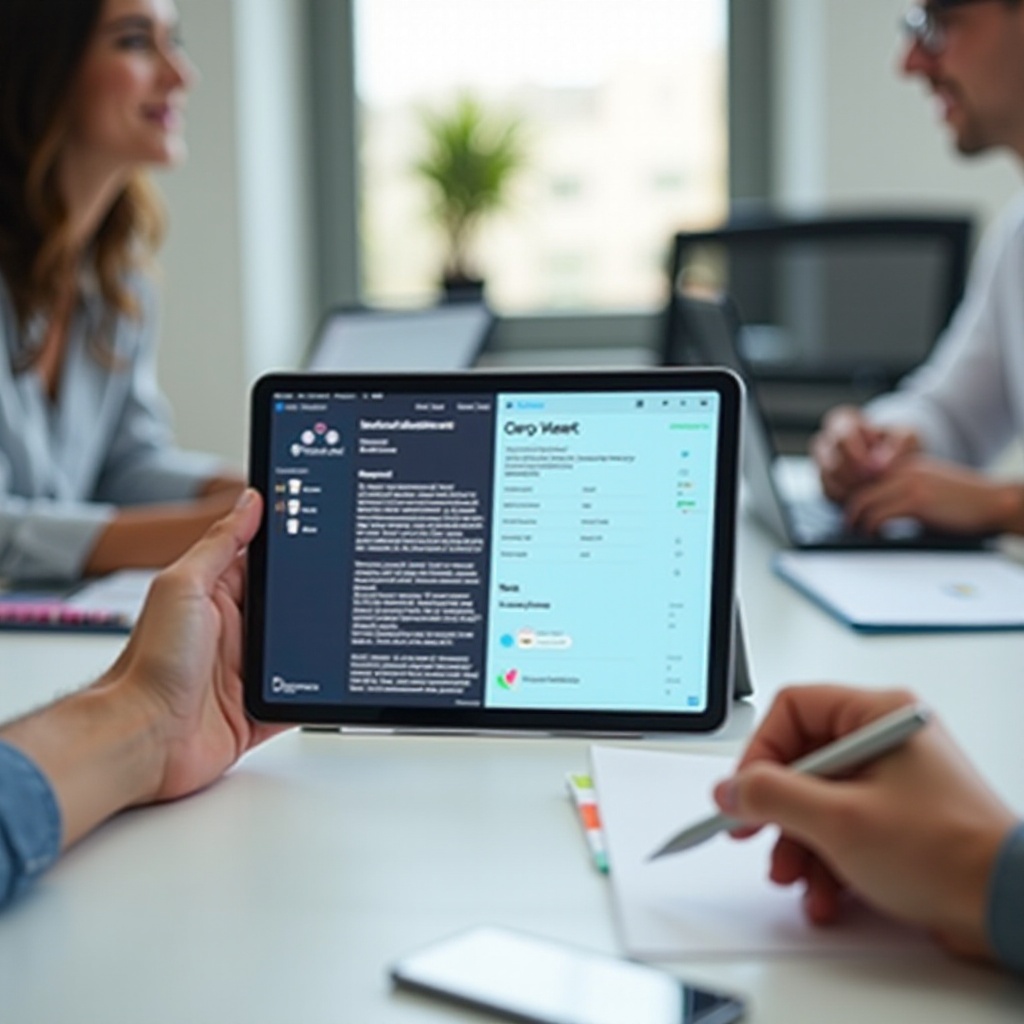
Bölünmüş Ekran Modu için Popüler Kullanım Alanları
Bölünmüş ekran modunun yararlılığı çeşitli senaryolara yayılır:
- Çalışma: Aynı anda bir ders kitabına ve not alma uygulamasına erişerek öğrenmeyi ve işlemeyi en üst düzeye çıkarın.
- İletişim: Video izlerken veya sosyal medyada gezinirken arkadaşlarınızla sohbet etmeye devam edin.
- İş: Belgeleri veya raporları düzenlerken e-postalara başvurun, profesyonel etkileşimleri kolaylaştırın.
Bu kullanım senaryolarını keşfetmek, tablet deneyiminizi dönüştürerek daha ayrıntılı ve görev odaklı hale getirebilir.
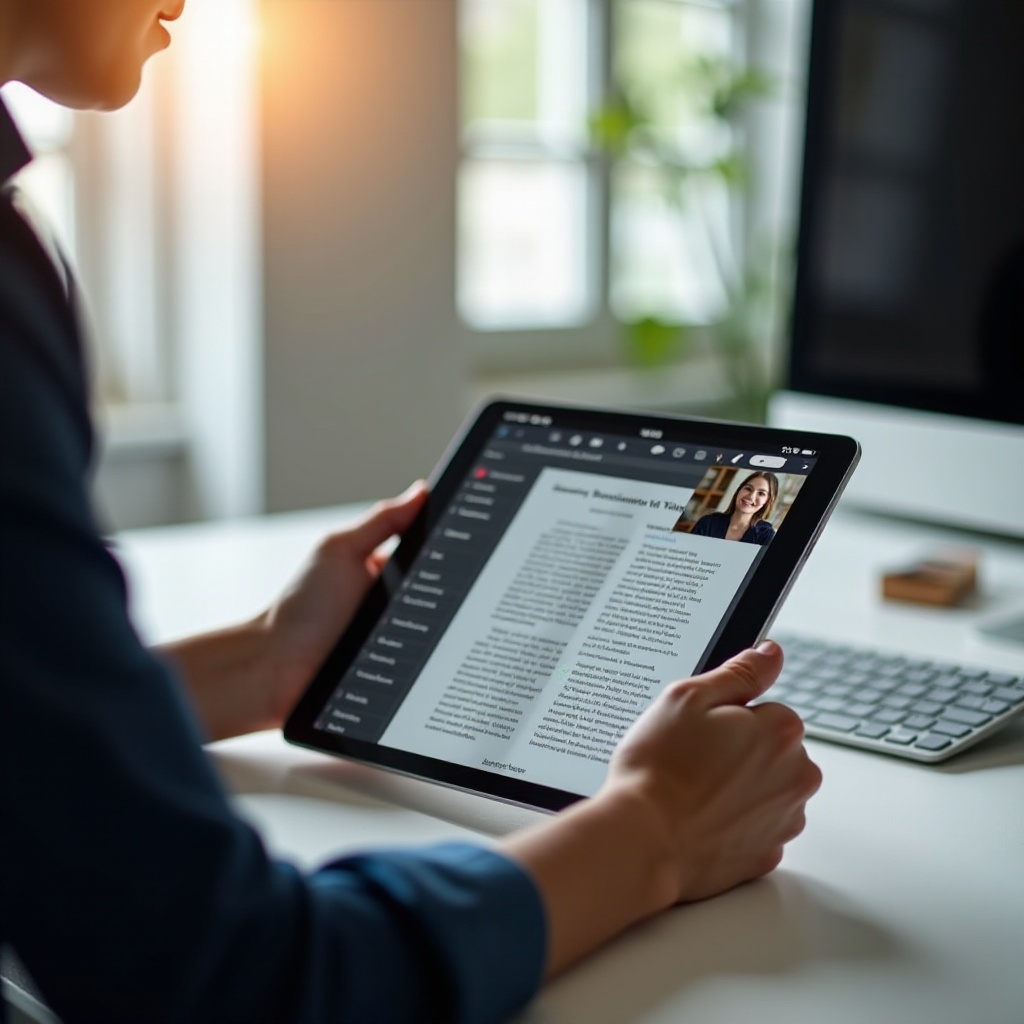
Sonuç
Tabletinizdeki bölünmüş ekran işlevini anlamak ve kullanmak, nasıl çoklu görev yaptığınızı ve çeşitli uygulamalarla nasıl ilgilendiğinizi kolaylaşabilir. Sağlanan kılavuzlarla, hem Android tabletlerde hem de iPad’lerde bölünmüş ekran özelliğini etkinleştirmek ve sorunları gidermek için artık donanımlısınız. Cihazınızın yeteneklerini keşfedin ve bu özelliğin verimliliğinizi ve eğlencenizi nasıl artırabileceğini görün.
Sıkça Sorulan Sorular
Tabletimde herhangi bir uygulama ile bölünmüş ekran kullanabilir miyim?
Tüm uygulamalar bölünmüş ekran modunu desteklemez. Uyumluluk, belirli uygulamaya ve cihazınızın işletim sistemine bağlıdır.
Tabletim neden bölünmüş ekran modunu desteklemiyor?
Tabletiniz bir yazılım güncellemesi gerektirebilir. Bölünmüş ekran özelliklerine erişmek için en son işletim sistemi sürümüne sahip olduğunuzdan emin olun.
Bölünmüş ekrandaki uygulamaların boyutunu nasıl ayarlayabilirim?
Ekran alanının en iyi şekilde dağıtılması için uygulamalar arasındaki ayırıcı çizgiyi sürükleyerek onları tercihinize göre yeniden boyutlandırabilirsiniz.



